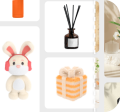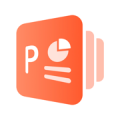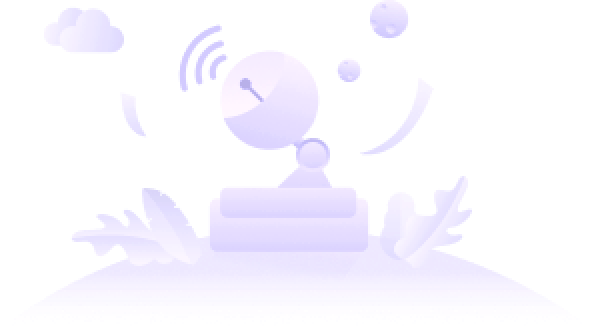一、图层(Layers)
1. 概念
◦ 图层就像是一张张透明的纸,你可以在每张纸上绘制或放置不同的元素,然后将这些纸张堆叠起来,形成最终的图像。例如,在制作一张海报时,你可以将背景图片放在最底层,文字放在上层,装饰元素放在更上层,这样可以方便地分别对每个元素进行操作,而不会相互干扰。
2. 操作
◦ 新建图层:在大多数图像处理软件中,都有新建图层的按钮。比如在 Photoshop 中,可以通过点击 “图层” 菜单中的 “新建图层” 选项或者使用快捷键(Ctrl + Shift + N/Command + Shift + N)来创建一个新的空白图层。
◦ 图层顺序调整:改变图层的堆叠顺序可以改变图像的显示效果。例如,将一个包含文字的图层移动到背景图层的下方,文字就会被背景遮住。你可以通过在图层面板中直接拖动图层来调整顺序。
◦ 图层透明度调整:通过改变图层的透明度,可以使图层中的元素呈现出半透明的效果。这在制作融合效果或水印时非常有用。在图层面板中,有一个透明度(Opacity)滑块,你可以拖动它来调整图层的透明度,数值范围从 0%(完全透明)到 100%(完全不透明)。
二、选择工具(Selection Tools)
3. 矩形选框工具(Rectangular Marquee Tool)和椭圆选框工具(Elliptical Marquee Tool)
◦ 功能:用于选择矩形或椭圆形区域。例如,你想裁剪图像的一部分或者复制图像中的某个圆形区域,就可以使用这些工具。
◦ 操作:选择工具后,在图像上拖动鼠标,就可以创建一个选区。按住 Shift 键可以创建正方形或正圆形选区。在选区创建后,可以对选区中的内容进行复制、移动、删除等操作。
4. 套索工具(Lasso Tool)
◦ 功能:有三种类型,分别是自由套索工具、多边形套索工具和磁性套索工具。自由套索工具可以让你像用铅笔在纸上自由绘制选区一样选择图像区域;多边形套索工具适合选择具有直线边缘的区域,如多边形物体;磁性套索工具会自动吸附图像中颜色对比明显的边缘,方便选择复杂形状的物体。
◦ 操作:例如,使用磁性套索工具选择一个边缘复杂的物体时,只需要在物体边缘附近点击一下,然后沿着边缘移动鼠标,工具就会自动吸附边缘,最后回到起点闭合选区即可。
5. 魔棒工具(Magic Wand Tool)
◦ 功能:用于选择颜色相近的区域。它会根据你设置的容差值(Tolerance)来确定选择范围。容差值越高,选择的颜色范围越广。
◦ 操作:比如,你有一张背景颜色比较单一的图像,想要去除背景,就可以使用魔棒工具。选择工具后,在背景区域点击一下,然后根据实际情况调整容差值,直到满意的背景区域被选中,再按 Delete 键删除背景。
三、图像调整(Image Adjustments)
6. 亮度 / 对比度(Brightness/Contrast)
◦ 功能:亮度调整可以使图像整体变亮或变暗。对比度调整则是增加或减少图像中亮部和暗部之间的差异。例如,一张曝光不足的照片看起来比较暗,通过增加亮度可以改善;如果照片看起来比较灰,增加对比度可以使图像更有层次感。
◦ 操作:在 Photoshop 等软件中,可以通过 “图像” - “调整” - “亮度 / 对比度” 菜单来打开调整对话框。拖动亮度和对比度的滑块来达到理想的效果,同时可以观察图像的实时变化。
7. 色相 / 饱和度 / 明度(Hue/Saturation/Lightness,HSL)
◦ 功能:色相是指颜色的种类,如红色、绿色等;饱和度是颜色的鲜艳程度;明度是颜色的明亮程度。通过调整 HSL,可以改变图像的色彩风格。例如,将一幅风景照片中植被的饱和度提高,可以使绿色更加鲜艳,增强画面的视觉冲击力。
◦ 操作:同样在 “图像” - “调整” 菜单下找到 “色相 / 饱和度” 选项,打开对话框后,可以分别对色相、饱和度和明度进行调整。调整色相可以改变颜色的种类,调整饱和度可以使颜色更鲜艳或更暗淡,调整明度可以使颜色变亮或变暗。
8. 色彩平衡(Color Balance)
◦ 功能:用于调整图像的色彩倾向,使图像在暖色调(如红色、黄色)和冷色调(如蓝色、青色)之间转换,或者在不同的色彩区域(如高光、中间调、阴影)之间平衡色彩。例如,在一张人像照片中,如果人物肤色看起来偏冷,可以通过色彩平衡调整,在中间调部分增加红色和黄色,使肤色看起来更温暖。
◦ 操作:通过 “图像” - “调整” - “色彩平衡” 菜单打开对话框,有高光、中间调、阴影三个选项卡,可以分别在这些区域内调整色彩倾向,通过拖动相应颜色滑块来改变图像的色彩平衡。
四、裁剪与变形(Crop and Transform)
9. 裁剪(Crop)
◦ 功能:去除图像中不需要的部分,同时可以改变图像的构图。例如,一张照片中有很多杂乱的背景,通过裁剪可以突出主体,或者将照片裁剪成特定的比例,如正方形、黄金分割比例等,以增强画面的美感。
◦ 操作:在软件中找到裁剪工具,在图像上拖动可以创建一个裁剪框,调整裁剪框的大小和位置,满意后按回车键或确认按钮完成裁剪。裁剪工具通常还可以设置固定的裁剪比例,如 1:1、3:2 等,方便用户按照特定要求进行裁剪。
10. 变形(Transform)
◦ 功能:可以对图像进行缩放、旋转、扭曲、斜切等操作。例如,在制作海报时,需要将一张图片倾斜放置以增加动感,或者将一个元素放大以突出其重要性,就可以使用变形工具。
◦ 操作:在 Photoshop 中,通过 “编辑” - “变换” 菜单下的各种选项(如缩放、旋转、扭曲等)来进行操作。选择要变形的对象(可以是整个图像或某个图层)后,拖动相应的控制点来实现变形效果,完成后按回车键确认。